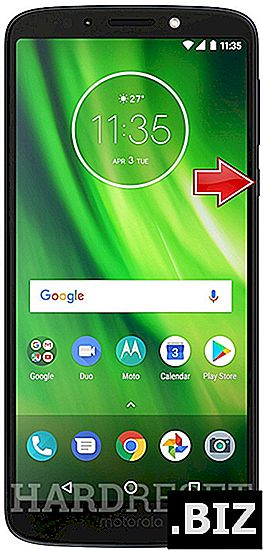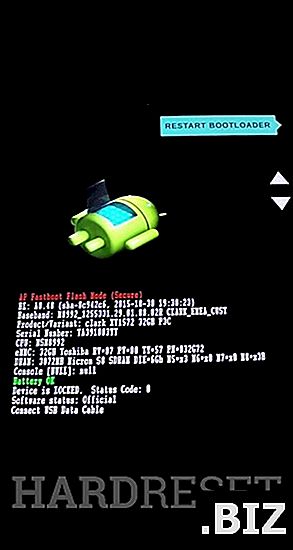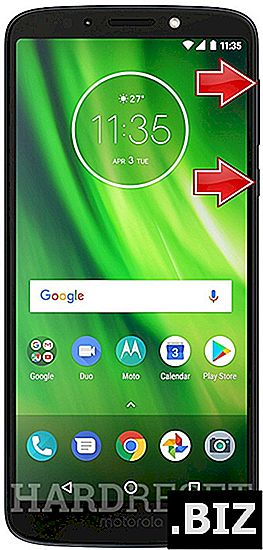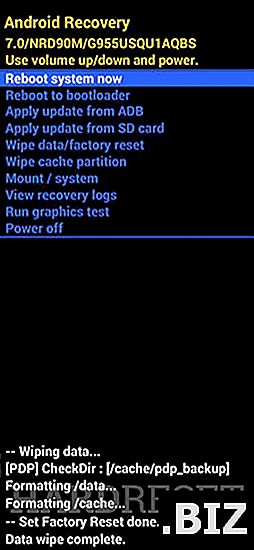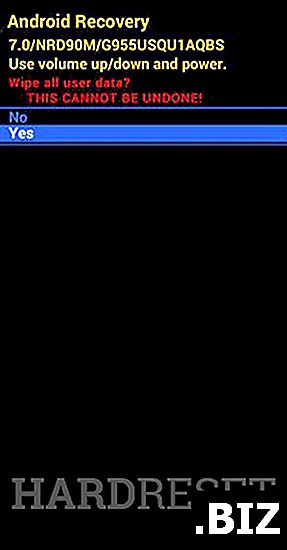أجهزة موتورولا
إعادة تعيين الثابت MOTOROLA Moto G6 Play
كيفية إعادة ضبط المصنع MOTOROLA Moto G6 Play ؟ كيفية مسح جميع البيانات في MOTOROLA Moto G6 Play؟ كيفية تجاوز قفل الشاشة في MOTOROLA Moto G6 Play؟ كيفية استعادة الإعدادات الافتراضية في MOTOROLA Moto G6 Play؟
البرنامج التعليمي التالي يوضح جميع طرق إعادة تعيين السيد MOTOROLA Moto G6 Play. تحقق من كيفية تحقيق إعادة التعيين الثابت عن طريق مفاتيح الأجهزة وإعدادات Android 8.0 Oreo. نتيجةً لذلك ، ستكون موتورولا Moto G6 Play جديدة تمامًا وسيعمل Qualcomm Snapdragon 430 MSM8937 بشكل أسرع.
الطريقة الأولى:
- في البداية ، قم بإيقاف تشغيل MOTOROLA Moto G6 Play بالضغط على مفتاح التشغيل لبضع لحظات.
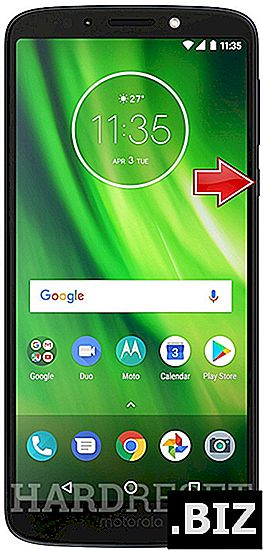
- بعد ذلك ابدأ بالضغط على زري خفض الصوت وضغط الطاقة معاً لبضع ثوانٍ.

- حرر جميع المفاتيح عندما ترى وضع Fastboot.
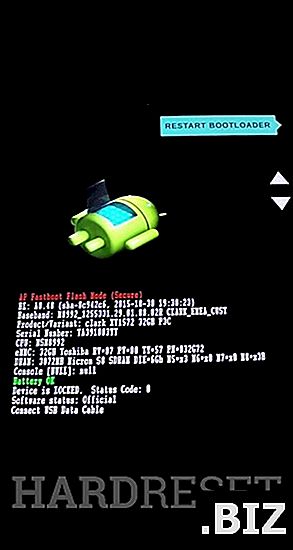
- في هذا الوضع ، حدد "وضع الاسترداد" باستخدام مفاتيح مستوى الصوت وتأكيد باستخدام زر الطاقة.
- عندما تنبثق صورة Android Robot ، اضغط على مفتاح التشغيل Volume Up + Power مرة أخرى.
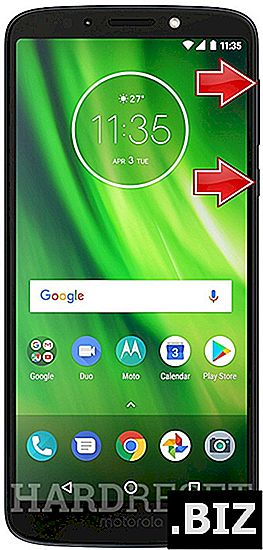
- من وضع الاسترداد ، حدد " مسح البيانات / إعادة ضبط المصنع ". في هذا الوضع ، قم بالتمرير لأسفل باستخدام أزرار مستوى الصوت واضغط على مفتاح التشغيل لقبوله.
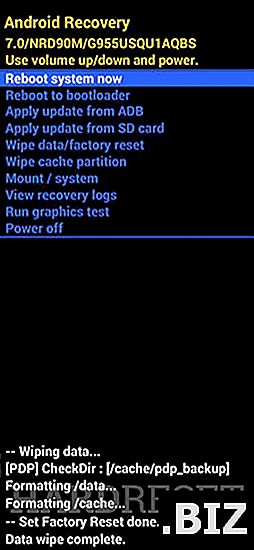
- ثم اختر " نعم ". استخدم أزرار مستوى الصوت للتنقل ومفتاح الطاقة لقبوله.
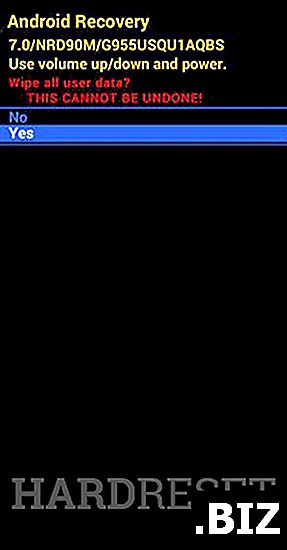
- في النهاية حدد " نظام إعادة التشغيل الآن " باستخدام زر الطاقة.
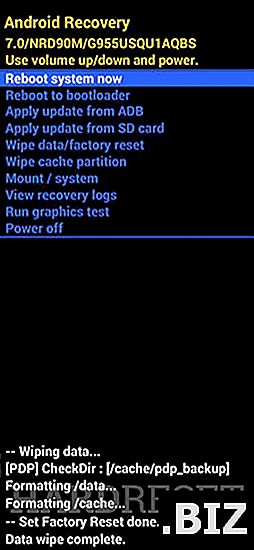
- أحسنت! تم مسح جميع التطبيقات وكلمات المرور والبيانات الخاصة بك.